CMD əmrləri
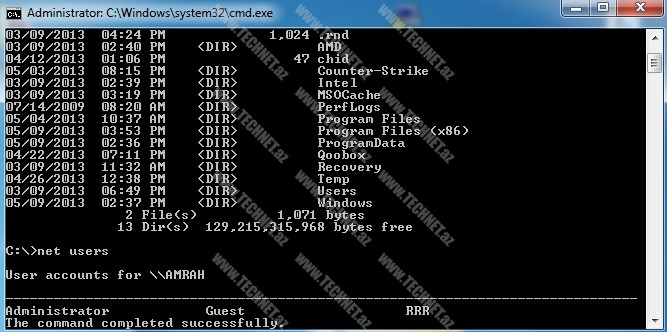
Salam Əziz Dostlar!
Bu məqaləmizdə bəzi “CMD” əmrlərindən söhbət açacağıq. Bütün əmrləri olmasa da əsas istifadə olunan və işinizə yaraya biləcək əmrləri göstərməyə çalışacağıq.
CMD (Command Prompt) qrafik ekrandan fərqli olaraq boş, tək pəncərəli bir ekranda əmrləri yazı şəklində daxil edərək icra etməyinizi təmin edər.
Windows-da “CMD”-ni açmaq üçün “Start” menyusu altında “Run” bölməsinə “cmd” yazmaq lazımdır. Windows-da icra etdiyiniz əmrləri burada da istifadə etmək mümkündür. Misal üçün Siz hər hansı faylı kopyalamaq üçün həmin faylın üzərində siçanın sağ düyməsini sıxıb “copy” əmrini, sonra kopyalamaq istədiyiniz sahədə yenə siçanın sağ düyməsini sıxıb “paste” əmrini seçirsiniz (yaxud “Ctrl+C” , “Ctrl+V” ). CMD – də isə eyni funksiyanı əmrlər şəklində daxil etməklə yerinə yetirə bilərsiniz.
CMD ilk açılışda “C” diski altında “Users” qovluğunda hazırda istifadə etməkdə olduğunuz “User”-i, yəni istifadəçi adını göstərir.
Burada “cd..” əmrindən istifadə edərək bir əvvəlki qovluğa qayıda bilərsiniz. Əgər əmrləri hər hansı bir disk üzərində, ya da “flash” yaddaş üzərində icra etmək istəyirsinizsə həmin diskə Windows-un əlifbanın hansı hərfini verdiyini bilməklə (ki, bu hərfi özünüz də verə bilərsiniz) həmin diskə keçid etmək olar. Tutaq ki, sizin komputerinizə “flash” yaddaş qoşulub, və Windows-un bu yaddaş üçün ayırdığı hərf “F”-dir. Siz “cmd” ekranında “F:” daxil edərək bu yaddaşa keçmiş olursunuz. “F” adı verilmiş bu diskin içindəki faylları və qovluqları list şəklində göstərmək üçün “dir” əmrindən istifadə olunur.
“dir” əmrini daxil edib “Enter” düyməsini sıxdıqda flash yaddaşda olan bütün fayllar və qovluqlar görsənəcək. Bu diskin içində hər hansı bir qovluğa “cd qovluq adı” yazaraq keçə bilərsiniz.
Tutaq ki, sizin “F” diskinizdə “fotolar” adında bir qovluq var. Və siz bu qovluqdakı “sekil1.jpg” faylının olub-olmadığından şübhəlisiniz və əgər belə bir fayl varsa onu silmək istəyirsiniz. Bu zaman “cd fotolar” yazaraq (əlbəttə ki, “F:” əmrindən istifadə edib diskə daxil olduqdan sonra) fotolar qovluğuna keçirsiniz və növbəti addımda bu qovluğun içində “sekil1.jpg” faylının olub-olmadığını görmək üçün “dir” əmrindən istifadə edərək “fotolar” qovluğunda olan faylları listləyirsiniz.
Artıq bu listdə “Sekil1.jpg” faylını görürsünüz. Bu faylı silmək üçün “del” əmrindən istifadə olunur. “del faylınadı.uzantısı” , yəni “del sekil1.jpg” yazıb “Enter” düyməsini sıxaraq “sekil1.jpg” faylını silmiş olursunuz.
Bu qovluqdakı bütün”jpg” (yəni şəkil) olan faylları silmək üçün “del *.jpg” yazıb “Enter” düyməsini sıxmağınız kifayətdir.
İndi deyək ki, sizin “F” diskinizdə “fotolar” qovluğunuzda “sekil2.jpg” faylı var və siz bu faylı “D” diskindəki “foto” qovluğuna kopyalamaq istəyirsiniz. Bunun üçün ekrana daxil ediləcək əmr aşağıdakı kimi olacaq:
“copy F:\fotolar\sekil2.jpg D:\foto”
“copy” əmri faylları kopyalamaq üçündür.
Əvvəlcə “copy” əmri daxil edilir, sonra boşluq buraxılaraq kopyalamaq istədiyiniz faylın yerləşdiyi ünvan, daha sonra isə yenə boşluq buraxılaraq kopyalanacaq olan ünvan göstərilir. “Sekil2.jpg” faylını yeni adla kopyalamaq istəyirsinizsə, onda:
“copy F:\fotolar\sekil2.jpg D:\foto\sekil5.jpg”
əmrini daxil edərək “F” diski, “fotolar” qovluğundakı “sekil2.jpg” faylını “D” diski, “foto” qovluğuna “sekil5.jpg” adı altında kopyalamış olarsınız.
Əgər faylın adını elə yerindəcə dəyişmək istəyirsinizsə “ren” əmrindən istifadə edə bilərsiniz. Əmrin icrası isə belədir: “ren köhnəad yeniad” !
“del” əmri faylları sildiyi halda, “rd” əmrindən istifadə edərək də boş qovluqları silə bilərsiniz:
“rd qovluq adı”
Əvvəlcə “rd” əmri, daha sonra da boşluq buraxılaraq boş qovluğun adı qeyd olunur.
Əgər Siz yeni bir qovluq yaratmaq istəyirsinizsə, (cari diskdə və ya qovluqda) “md” əmrindən istifadə edə bilərsiniz. “md” yazıb boşluq buraxıb yaratmaq istədiyiniz qovluğun adını qeyd edərək “Enter” düyməsini sıxırsınız və budur istədiyiniz qovluq hazırdır. Bundan sonra o qovluğa keçə və ya yuxarıda qeyd olunan əmrlərdən istifadə edərək əməliyyatları icra edə bilərsiniz.
“cmd” ekranında yazdığınız bu qədər əmr sizi çaşdırırsa və əvvəl icra etmiş olduğunuz əmrləri artıq ekranda görmək istəmirsinizsə, sadəcə “cls” əmrindən istifadə edərək ekranı təmizləyə bilərsiniz.
İstər sərt diskiniz, istərsə də “flash” yaddaşlarınız virus təsirindən zədələnə bilər. Və bəzi viruslar vardır ki, bütün fayllarınızı, hətta olan qovluqlarınızın qısa yollarını yaradaraq özlərini gizlədə bilər. Virusu təmizləsəniz belə bu fayl və qovluqlar görsənmir. “attrib” əmri belə vəziyyətlərdə çox işinizə yarayacaq. Əgər belə hall baş veribsə, diskinizdə və ya “flash” yaddaşlarınızda fayllarınız var, ancaq görsənmirsə “cmd”-ni açıb bu əmrdən istifadə edə bilərsiniz. Yaxşı olardı ki, yuxarıda qeyd etdiyimiz kimi “F:” (ya da flash yaddaşınıza verilən hərf) yazaraq flash yaddaşınıza keçib, daha sonra “attrib” əmrini icra edəsiniz. Çünki bu əmr sayəsində sizə lazım olan və olmayan sistem faylları, gizli fayllar görsənə bilər və bu da həm əmrin gec icra olunmasına gətirib çaxara bilər, həm də sizin işinizi çətinləşdirər. Beləliklə “F:” diskinizə keçdikdən sonra “attrib /d /s -h -r -s” əmrini daxil edərək (göstərildiyi kimi boşluq buraxılaraq flash yaddaşınızdakı gizli, yalnız oxuna bilən və varsa sistem fayllarını aktiv və görünən edə bilərsiniz.
Bundan başqa Windows-da görünən olaraq, qısa yollardan, menyulardan istifadə edərək icra etdiyiniz əmrləriin hər birini “cmd” ekranında da yerinə yetirə bilərsiniz.
Əlbəttə bütün “cmd” əmrlərini bu məqalədə göstərmək imkansız olardı. Ancaq lazım olan əmrləri qısa bir axtarış nəticəsində, ya da elə “cmd” ekranında “help” yazıb “Enter” düyməsini sıxaraq tapa bilərsiniz.
Yeni məqaləmizdə görüşmək və yararlı olacağı ümüdi ilə!









